cad高版本怎么转换成低版本?
发布时间:2021年06月30日 14:57
有时我们在cad高版本绘制的图纸,需要在低版本的cad中打开,就会出现不兼容的现象。出现这种情况以后就需要把高版本cad文件转化为低版本的,那么cad高版本怎么转换成低版本呢?下面是具体的操作教程。
方法一:
1.在自己电脑上打开想要转化为低版本的CAD文件,在页面上点击菜单上的文件。
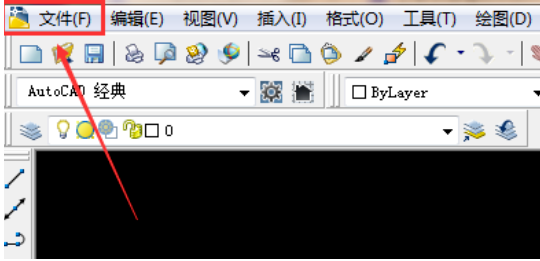
2.在文件的菜单下,点击另存为。
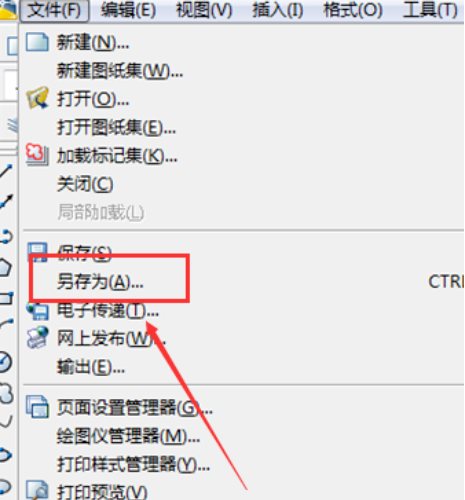
3.在弹窗的最下面的保存类型里选择比你现在版本更低的版本,然后点击保存就可以将你的文件转化为低版本的了。
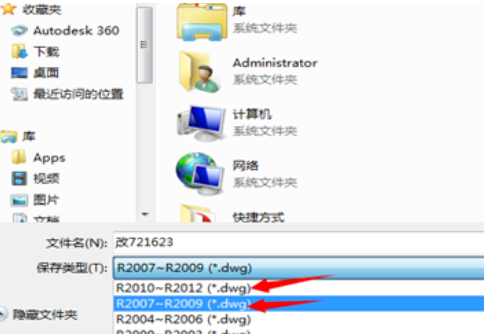
方法二:
1.使用CAD迷你看图软件。这款软件能非常方便的查看所有版本绘制出的图纸。首先在浏览器中搜索迷你CAD看图。
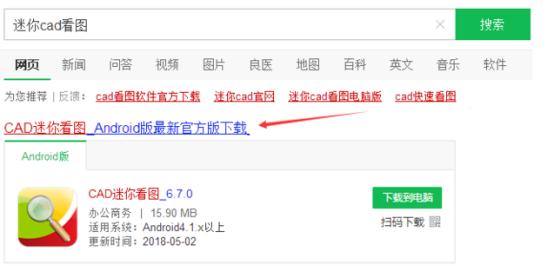
2.点击打开之后,选择一键安装。
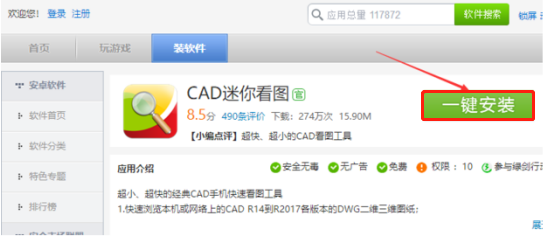
3.安装完成后,打开软件。点击右上角的人像,选择菜单中的打开。
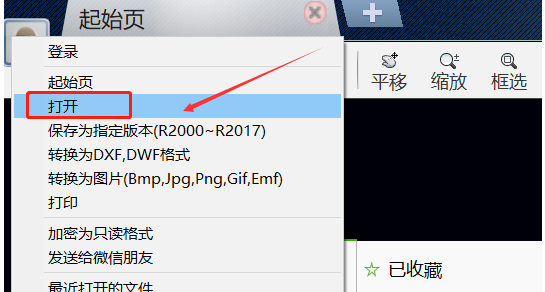
4.找到自己想要转化为的低版本的文件图纸,鼠标左键选中,直接点击页面右下方的打开。这样就可以直接查看图纸啦。
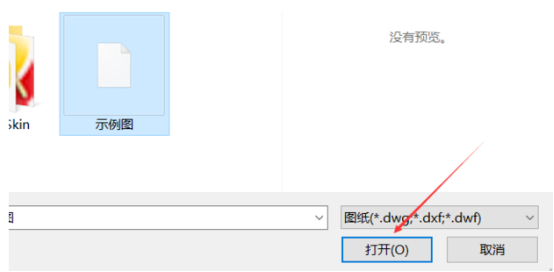
cad高版本怎么转换成低版本的操作教程就为大家演示完了,由于电脑的配置有高有低,我们在不同电脑cad版本中打开时,就需要进行转换版本的操作了,以上二种方法都可以达到转换的目的,大家可以选择使用。
本篇文章使用以下硬件型号:联想小新Air15;系统版本:win10;软件版本:AutoCAD(2013)。


